Pixpa umożliwia automatyzację zamówień drukowania poprzez połączenie laboratorium WHCC z galeriami klientów.
Aby zacząć otrzymywać zamówienia WHCC, musisz:
- Skonfiguruj laboratorium WHCC.
- Utwórz cennik WHCC.
- Utwórz album i galerię (galerie).
- Zastosuj cennik do galerii (galerii).
- Połącz metody płatności.
Po skonfigurowaniu wszystkiego i rozpoczęciu przyjmowania zamówień (z produktami do drukowania WHCC) możesz je przeglądać z poziomu Zamówienia strona z Galerie klientów
Pixpa wysyła e-maile z zamówieniami do Ciebie, Twojego klienta, Twojego personelu (jeśli podałeś adresy e-mail personelu) oraz laboratorium, z którym się połączyłeś (jeśli masz podłączone laboratorium, a zamówienie zawiera produkt do druku).
W tym artykule:
- Wyświetl zamówienie.
- Spełnienie pozycji WHCC.
- Spełniające się pobieranie obrazu.
- Spełnienie Pozycja samospełniająca się.
Aby zobaczyć swoje zamówienie, wykonaj następujące kroki:
- Wchodzę Zlecenia (1) na pasku wyszukiwania.
- Z powiązanych wyników kliknij na Zamówienia galerii klientów opcja (2) pod Linki do studia.

- Dotrzesz teraz do Zamówienia strona.
- Kliknij dowolne zamówienie, aby je wyświetlić i zrealizować.
- Zamówienie może zawierać:
Produkt spełniający wymagania WHCC
- Po kliknięciu konkretnego zamówienia zobaczysz stronę ze szczegółami zamówienia, jak pokazano poniżej:
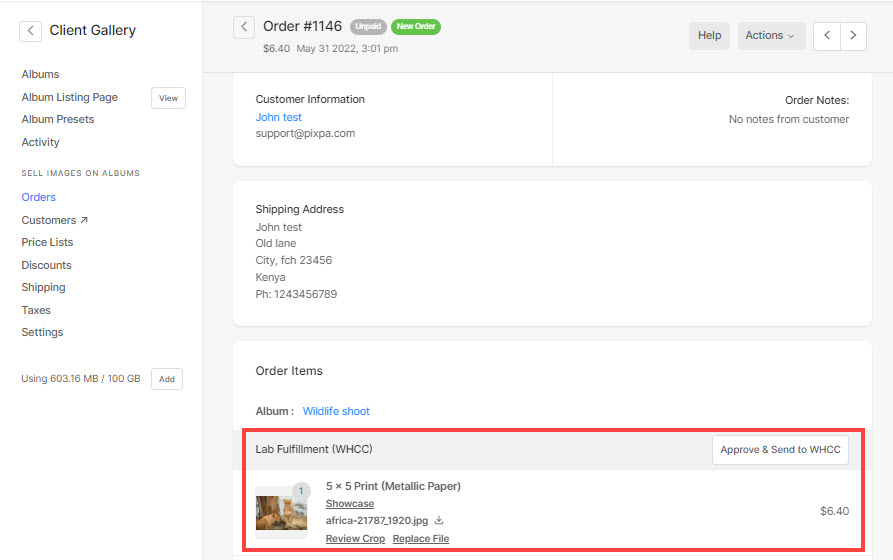
- W przypadku produktu WHCC możesz pobrać plik, zobaczyć kadr ustawiony przez klienta, edytować go, zastąpić plik oraz zatwierdzić i wysłać go do laboratorium w celu wydrukowania.
- Zobacz, jak:
- Podczas przetwarzania zamówienia zawsze możesz zaktualizować status zamówienia aby informować klienta.

- Po zatwierdzeniu i wysłaniu zamówienia do laboratorium WHCC, laboratorium drukuje i wysyła zamówienie do klienta.
Spełniający produkt do pobrania w wersji cyfrowej
- Gdy zamówienie zawiera cyfrowy produkt do pobrania, będzie wyglądać podobnie do zamówienia pokazanego poniżej.
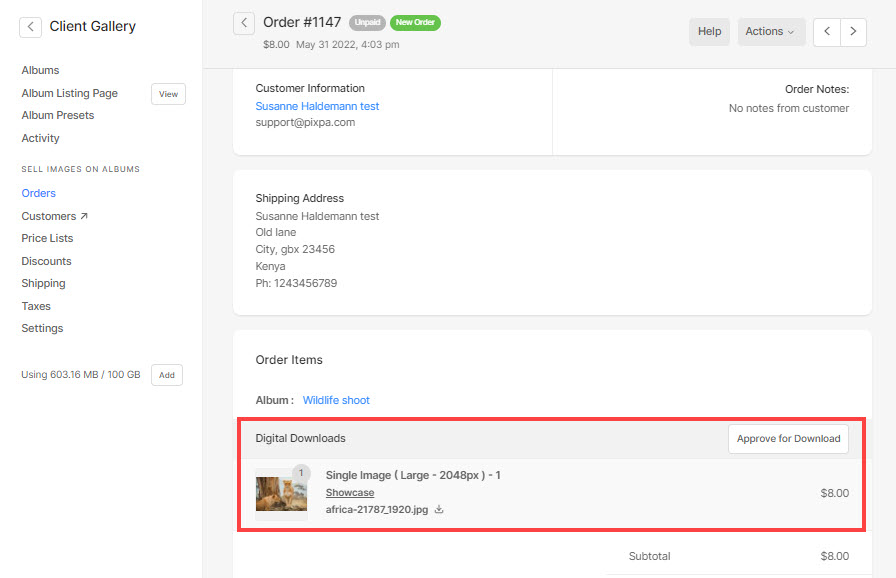
Cyfrowe pobieranie będzie miało 2 przypadki:
- kiedy masz wybrany do automatycznego zatwierdzania cyfrowych pobrań, gdy zamówienie zostanie opłacone/oznaczone jako opłacone, linki do pobrania zostaną udostępnione na stronie powodzenia zamówienia.
- kiedy masz wybrany do przeglądu cyfrowych plików do pobrania, musisz zatwierdzić pobieranie, nawet jeśli zamówienie jest opłacone. Aby zatwierdzić pobranie cyfrowe, kliknij na Zatwierdź do pobrania przycisk.
Po zatwierdzeniu linki do pobrania będą widoczne na stronie powodzenia zamówienia.
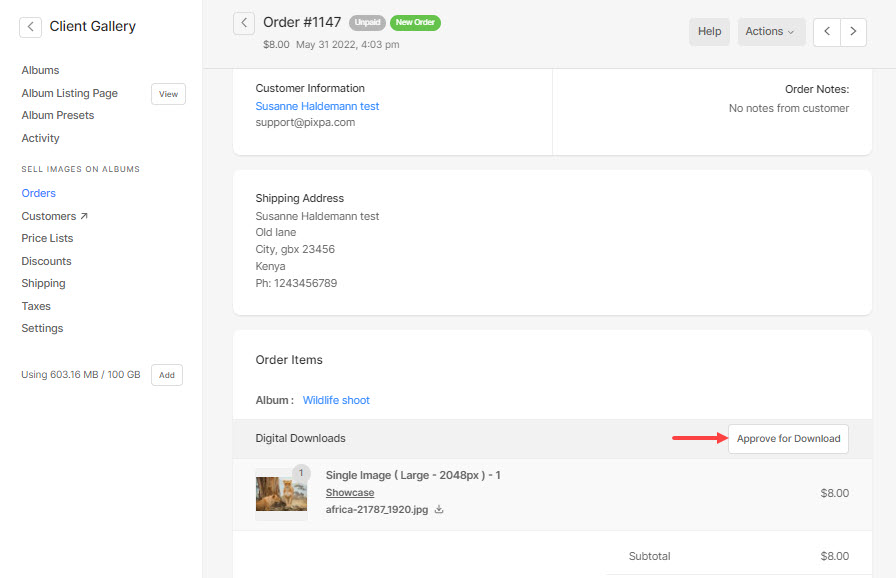
Spełniający się Produkt samospełniający się
Wybierając opcję samorealizacji, będziesz musiał osobiście realizować swoje zamówienia poza Pixpą. Będziesz odpowiedzialny za zamawianie odbitek z wybranego laboratorium i zarządzanie wysyłką.
Na tę drogę mogą zdecydować się fotografowie, którzy chcą przejąć pełną kontrolę nad procesem realizacji zamówienia.
- Gdy zamówienie zawiera produkt samorealizacji, będzie wyglądać podobnie do zamówienia pokazanego poniżej.
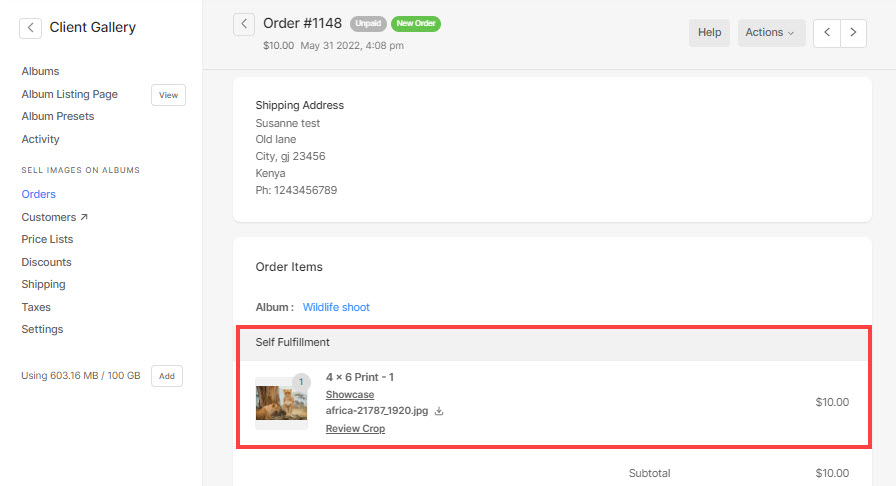
- Możesz edytować/zobaczyć kadrowanie (ustawione przez klienta) obrazu, a następnie pobrać obraz do wydrukowania i wysyłki.
- Musisz zaktualizować status zamówienia i intymnie swojego klienta ręcznie ze studia Pixpa.

